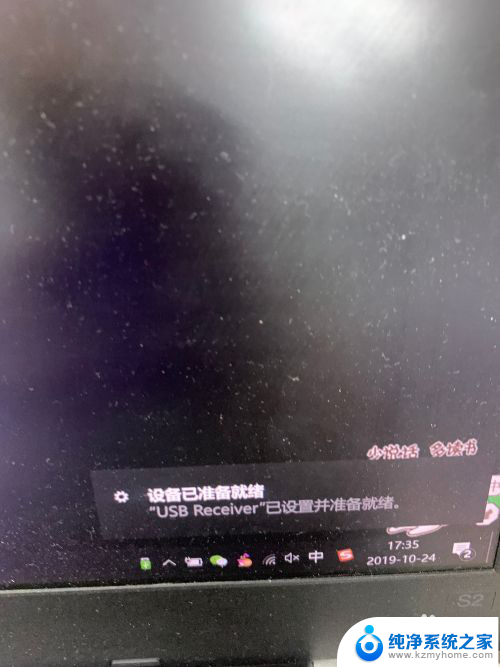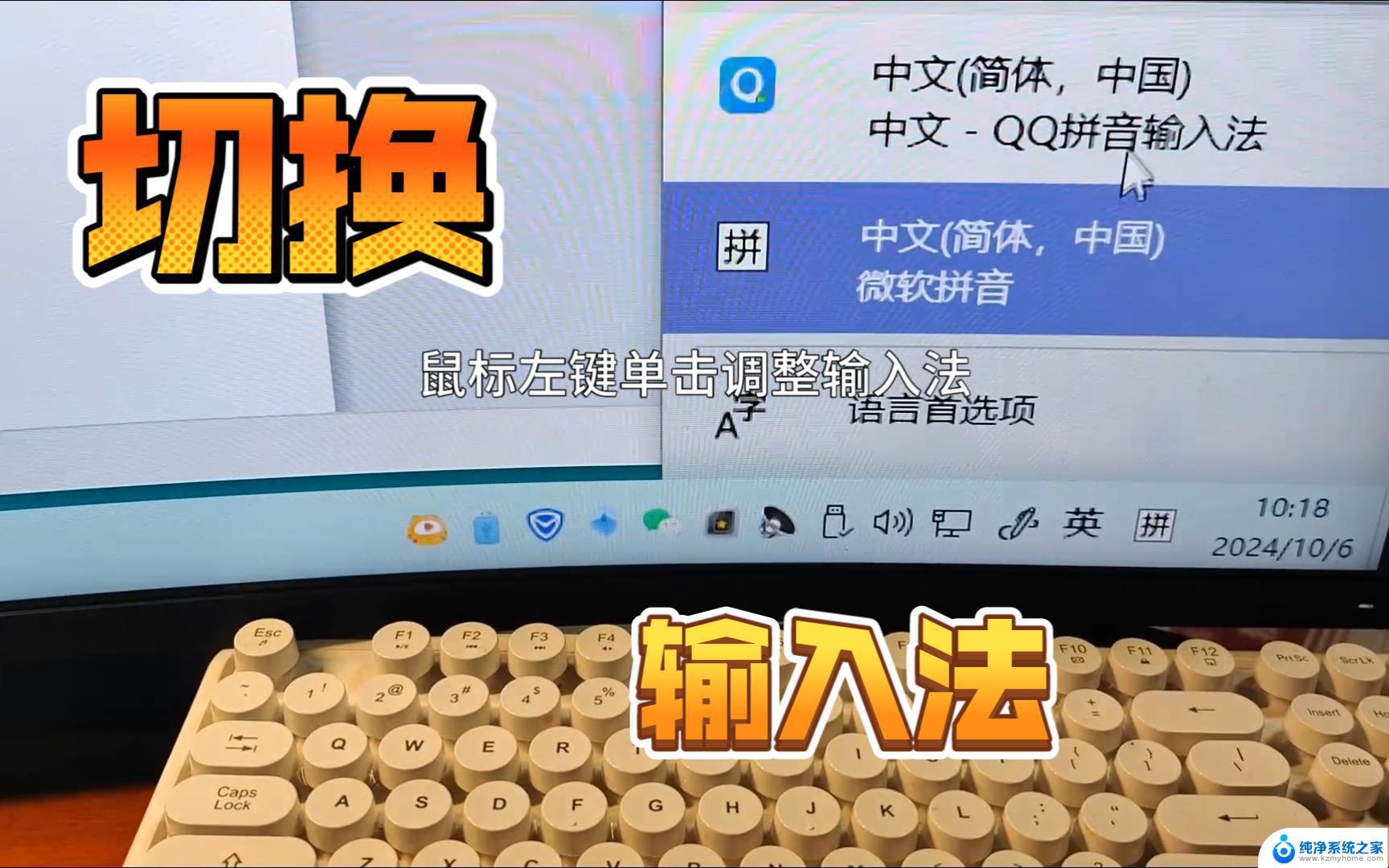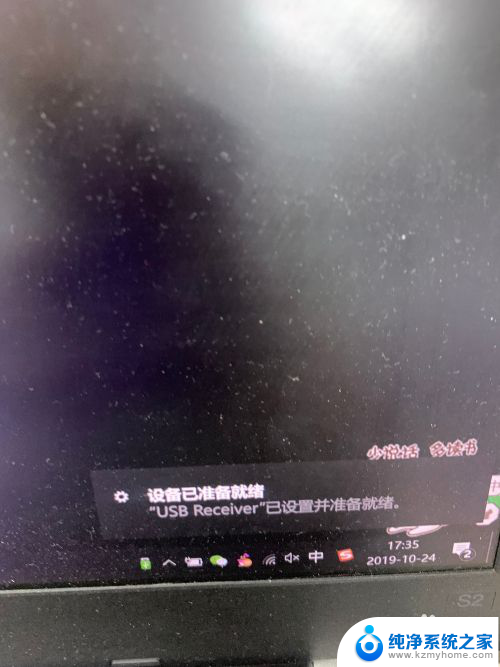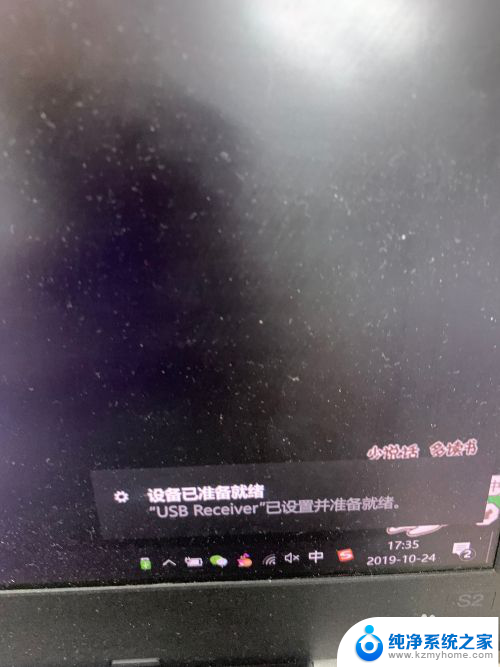罗技键盘连接蓝牙 罗技无线键盘连接电脑教程
在当今数字化时代,无线键盘已经成为许多人工作生活中的必备工具之一,而罗技作为知名的电子产品品牌,其无线键盘更是备受推崇。连接罗技无线键盘到电脑的方式有多种,其中蓝牙连接是一种常见且便捷的方式。通过简单的设置步骤,您可以轻松地将罗技无线键盘与电脑连接,享受更加便捷的操作体验。接下来让我们一起来了解一下罗技键盘连接蓝牙的具体教程吧!

本文以惠普光影精灵6MAX,Macbook Pro(分别连接K835有线键盘和K480蓝牙键盘);Windows10,macOS Catalina 10.15.7为案例进行讲解。
方法一:罗技蓝牙键盘连接Windows的方法(以罗技K480蓝牙键盘连接惠普光影精灵6MAX为例)
1.打开罗技蓝牙键盘的电池仓,装入对应型号的电池。
2.将开关按钮拨动至【ON】位置,转动拨盘至【1】位置。
3.长按【PC】键3秒进入【搜索】模式。(指示灯开始闪烁,即表示键盘可开始与其他设备配对)
4.打开电脑,点击屏幕左下角的【开始】图标,再点击【设置】图标。
5.进入【设置】界面后,依次点击【设备】-【蓝牙和其他设备】,打开【蓝牙】。
6.点击【添加蓝牙或其他设备】-【蓝牙】。
7.在蓝牙搜索列表中,选择罗技蓝牙键盘的名称进行配对即可完成连接。
方法二:罗技蓝牙键盘连接苹果的方法(以罗技K480蓝牙键盘连接Macbook Pro为例)
1.重复以上操作让蓝牙键盘指示灯闪烁进入配对模式。
2.点击状态栏的【苹果图标】-【系统偏好设置】-【蓝牙】,开启蓝牙后点击搜索到的蓝牙键盘进行连接即可。
方法三:罗技有线键盘连接方法(以罗技K835有线键盘为例)
只需将罗技键盘的USB连接插头与电脑的USB接口连接,等待系统识别键盘后即可直接使用。
方法三:带USB蓝牙适配器的罗技键盘连接方法
只需将USB蓝牙适配器插入电脑USB接口即可自动配对连接。
以上是关于罗技键盘连接蓝牙的全部内容,如果您遇到相同问题,可以参考本文中介绍的步骤进行修复,希望对大家有所帮助。